Mac,Windows用户必备!6款aac转mp3格式工具,快来看看!
- 来源: 金舟软件
- 作者:cheerup
- 时间:2025-01-02 11:27:44

金舟音频转换器 For Mac
-
官方正版
-
纯净安全
-
软件评分:
aac格式怎么转成mp3?互联网时代,我们都知道音频文件有很多种格式,从常见的MP3、WAV、FLAC、AAC等格式,每种格式都有其独特的应用场景和优势。不同设备和软件对音频格式的支持各不相同,比如说,我想把aac格式转成MP3格式要怎么操作呢?这时我们需要借助专业的音频格式转换工具来解决,因此我们人手必备一个音频格式转换工具,来满足各种音频处理需求。今天小编就来跟大家分享六款简单好用的音频格式转换工具,无论您是Windows用户还是Mac用户都可以适用哦。
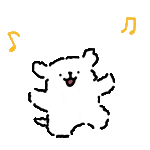
工具一:金舟音频转换器(Mac用户必备)
适用系统:mac OS 10.13 及以上系统版本
软件特点:
个性化处理。针对单个文件设置与处理,在多个文件批量处理的同时满足个性化格式转换需求。
高效转换。一键添加文件夹,一次性处理多个文件,输出不同转化格式,快速转换。
批量操作。批量添加音视频,批量设置文件格式与采样率、质量,拒绝重复工作,提高效率。
支持多种音频格式。支持mp3/wav/wma/m4r/m4a/ac3/aac/ogg/flac等常见音频音乐格式转换。
aac转换成mp3音频格式简单步骤:打开金舟音频转换器——添加aac音频文件——选择转换格式为MP3——设置质量、采样率等参数——点击全部转换。
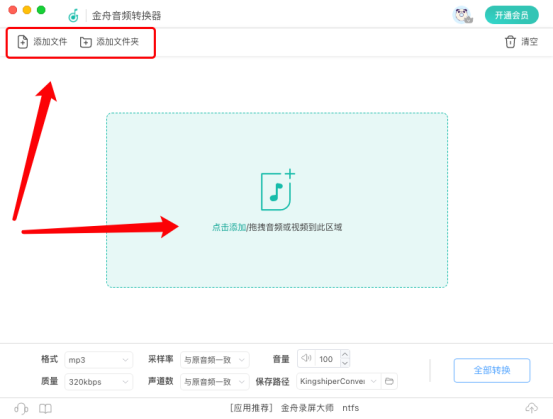
工具二:闪电音频格式转换器
适用系统:win7/win8/win10/win11
软件特点:闪电音频格式转换器支持音频格式转换,视频转音频,音频合并等功能。支持一键拖拽多个文件进行批量音频转换,添加完成后,选择需要转换的音频格式,快速转换完成。支持音频/音乐/歌曲/视频多种音视频格式的转换,如:FLAC转MP3、M4A转MP3、WAV转MP3、OGG转MP3、AAC转MP3等功能。软件界面简洁友好,适合新手使用。
aac转换成MP3格式的详细图文步骤如下:
第一步:电脑下载安装好闪电音频格式转换器后,双击打开程序,选择【格式转换】功能,将aac格式文件添加进来,选择导出格式为MP3,点击【开始转换】。
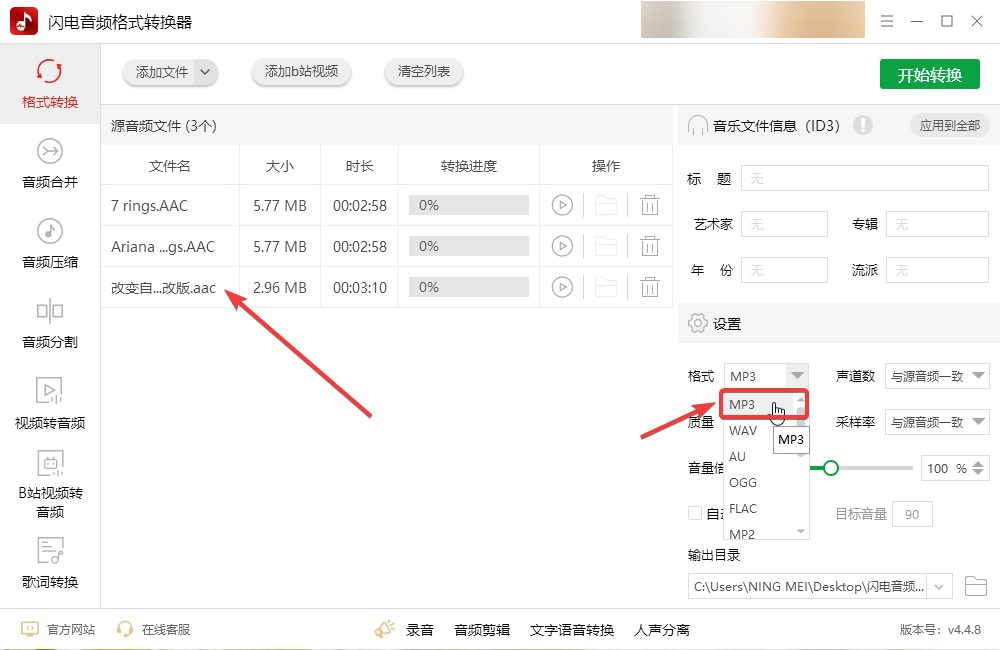
第二步,在右侧还可以设置音频质量参数,声道数,采样率等。
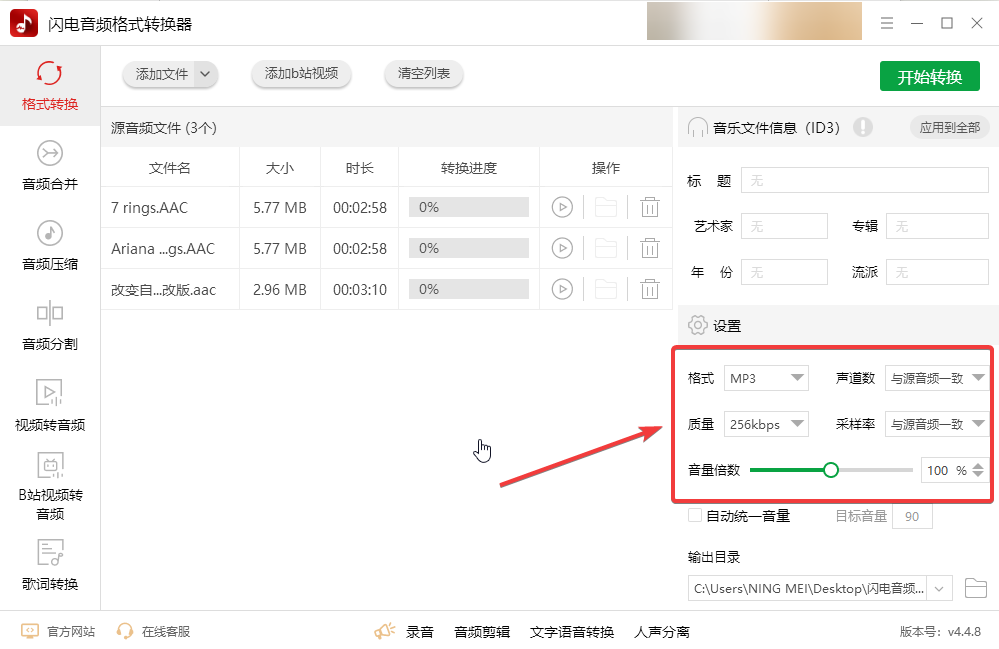
第三步,点击【开始转换】,转换完成后,点击前往导出文件夹位置查看,可以看到转换好的MP3音频。
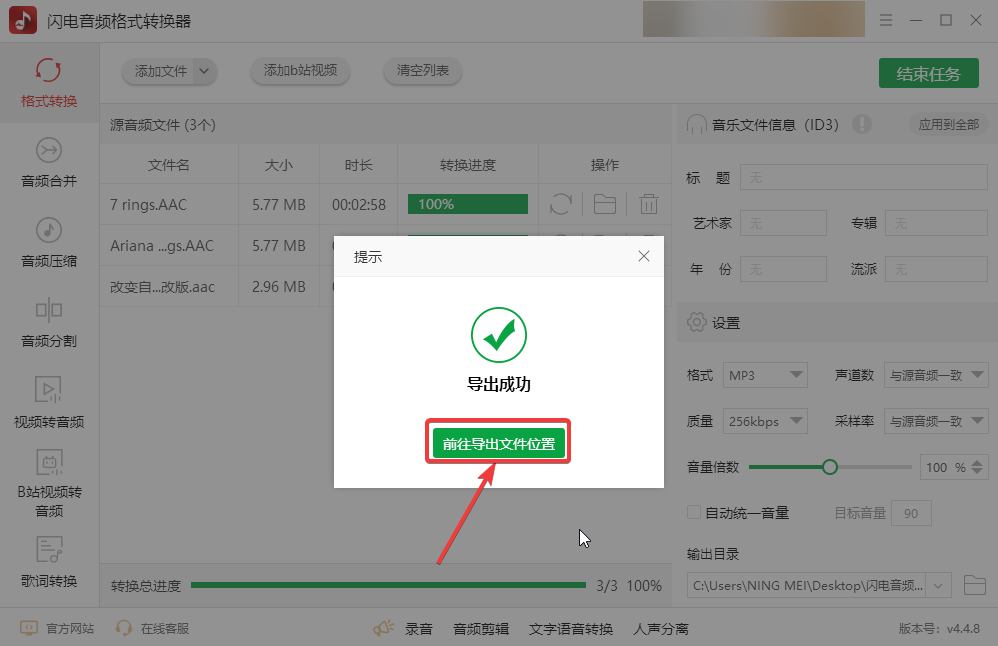
工具三:金舟格式工厂
适用系统:win7/win8/win10/win11
软件特点:金舟格式工厂是一款功能全面的格式转换工具,支持视频、音频、文档、图片等多种格式转换,同时提供了批量处理功能,界面简洁,操作简单,高效办公。支持WAV、OGG、FLAC、AAC等34种音频格式转MP3。
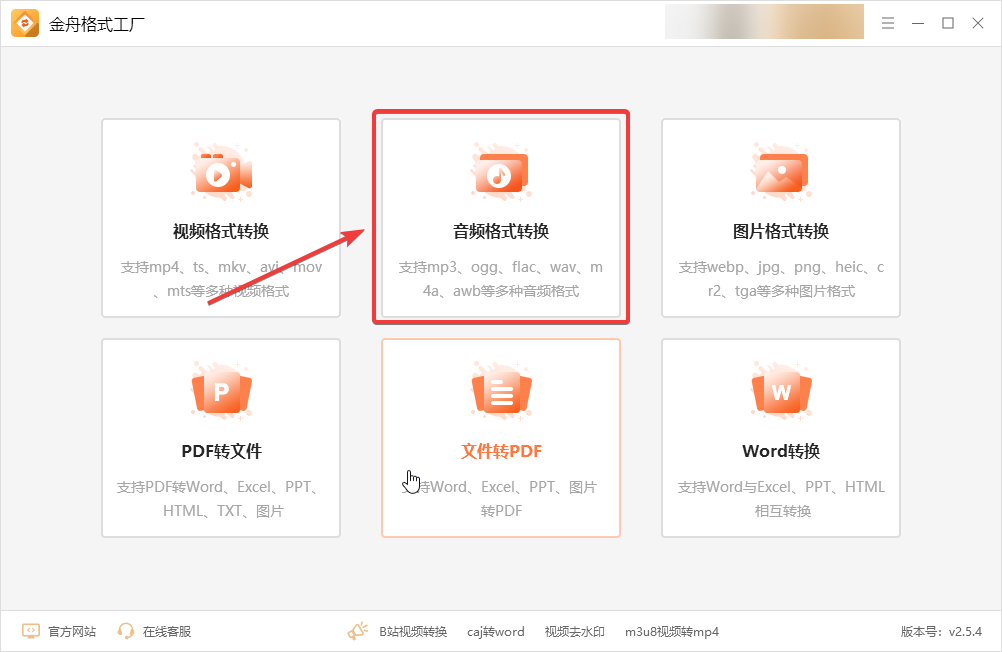
工具四:江下科技在线应用
江下科技在线应用支持在线音频格式转换,除此之外,还提供了文档、图片、视频等文件处理方案。无需下载安装软件,直接在线操作。
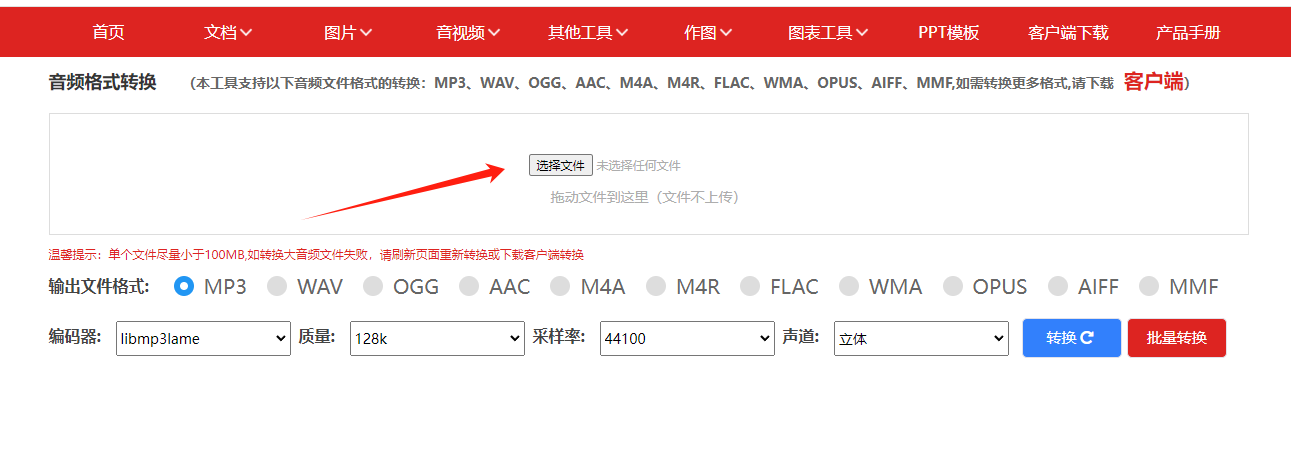
工具五:VLC Media Player
VLC Media Player是一款免费的开源多媒体播放器,支持多种音频和视频格式的播放和转换。适用于Windows、Mac、Linux等多个操作系统。
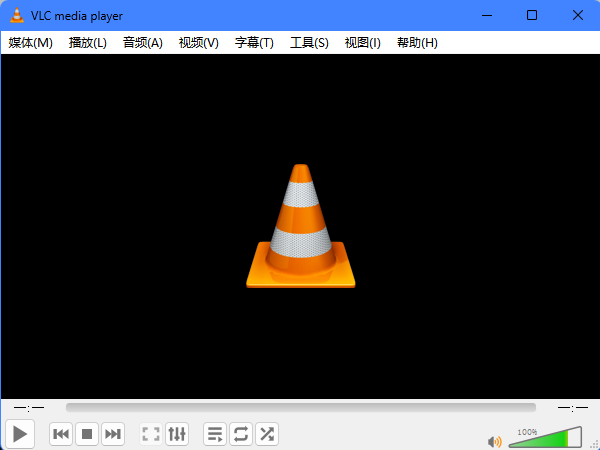
工具六:Freemake Audio Converter
Freemake Audio Converter是一款简单易用的音频转换工具,支持多种音频格式的转换。软件界面友好,操作简单快捷。
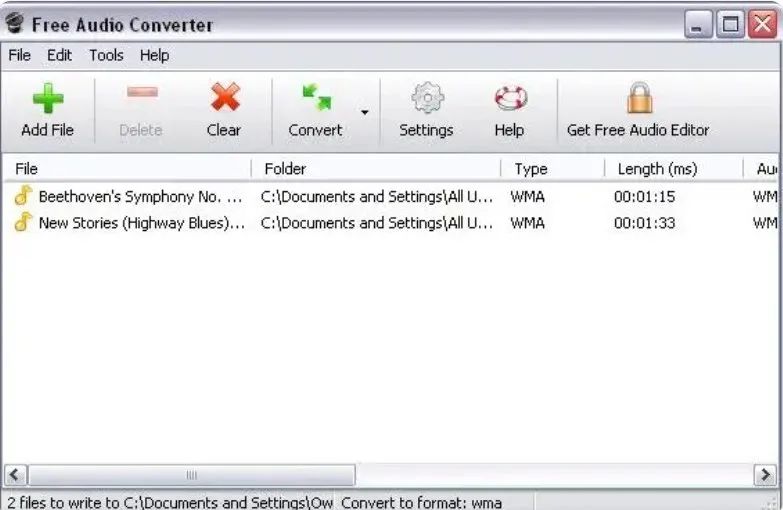
以上就是小编给大家分享的6款简单好用的aac转换成mp3格式的音频转换工具分享了,相信您通过以上介绍,已经清楚了aac转换成MP3格式的步骤了,希望可以帮到你,感兴趣的小伙伴们可以动手试试看哦!更多关于音频格式转换技巧,可以关注金舟软件官网!
推荐阅读:
ogg音频转MP3格式的6个实用方法,附详细操作步骤(Mac系统适用)









































































































